随着游戏库的不断扩张,我们有时候可能会不小心将一些游戏从Steam库中删除掉,当我们意识到这一错误时,我们是否可以找回这些已删除的游戏呢?答案是肯定的!在Steam上恢复已删除的游戏其实并不复杂,只需按照一些简单的步骤操作即可。接下来我将为大家介绍一下如何找回被移出库的Steam游戏,并将其重新恢复到我们的游戏库中。
恢复已删除的游戏到Steam库的步骤
具体方法:
1.首先,我们还是要在“Steam”中找到“帮助”选项下的【Steam客服】功能。
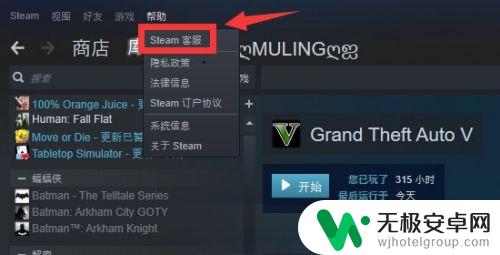
2.在进入到“Steam客服”界面之后,我们翻到最底部。这里有一个【搜索问题、功能和游戏】的方框。
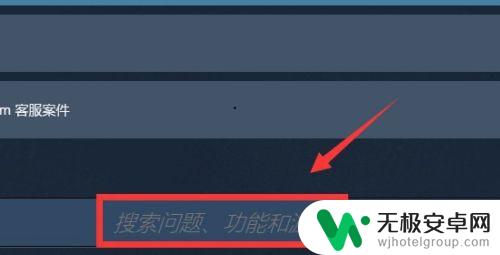
3.接下来,我们通过使用这个搜索框找到之前被移除了的那款游戏,点击打开它。
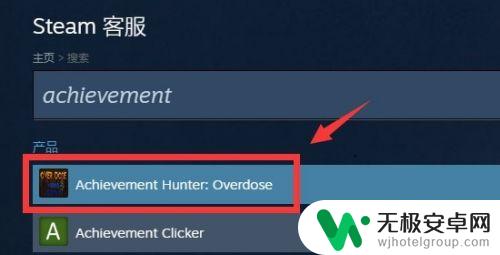
4.点击进入之后,我们选择【不在我的库中】这个选项。
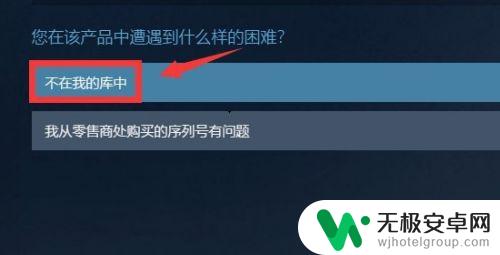
5.选定了“遇到的问题”之后,我们继续点击选择请求【将被移除的礼包恢复到我的账户中】这个选项。
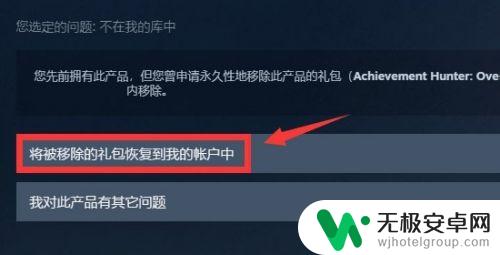
6.最后,我们需要稍等一会儿。就会看到“Steam”提示游戏已经恢复到我们的账户中了。
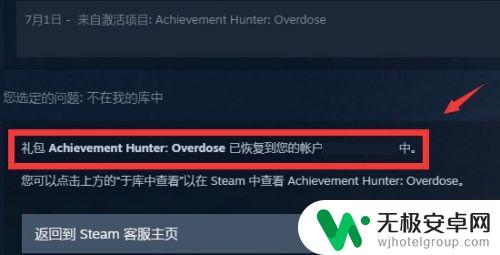
7.总结:
一、我们点开“帮助”选项,选择进入“Steam客服”页面寻求帮助。
二、我们把“Steam客服”的界面翻到最底部,这里有一个搜索框。
三、我们在搜索框内输入之前被移除的游戏的名字,按下回车进行搜索。
四、找到游戏之后,我们点击打开它,并在问题中选择“不在我的库中”。
五、接下来,我们需要找到“将被移除的礼包恢复到我的账户中”这个选项,点击它。
六、稍等片刻,游戏就会自动恢复到我们的“游戏库”中。
关于如何找回移出库的Steam游戏,以上就是所有内容了,希望通过我分享的信息能够帮助你更好地享受游戏,请继续关注本站以获取更多游戏内容的更新。











